Cara Keluar dari Safe Mode dalam Windows 11 [3 Cara]
Seperti namanya, Safe Mode hanya memuatkan Windows dan komponennya dalam Safe Mode, yang boleh anda gunakan dalam pelbagai situasi. Boot ke Mod Selamat adalah mudah, dan terdapat beberapa cara anda boleh sampai ke sana. Walau bagaimanapun, jika anda tidak keluar dari Mod Selamat, anda tidak akan dapat kembali ke sistem Windows biasa, kerana but semula mudah tidak akan memecahkannya. Dalam artikel ini, kami memperincikan beberapa cara paling mudah untuk mematikan Mod Selamat.
Cara keluar dari Safe Mode dengan mudah dalam Windows 11
Terdapat beberapa cara untuk keluar dari Safe Mode. Ini adalah-
Cara 1 – Menggunakan Konfigurasi Sistem
Cara 2 – Menggunakan Kaedah Pemulihan Windows
Cara 3 – Menggunakan Command Prompt
Kami telah terperinci Setiap kaedah dijelaskan dengan arahan terperinci.
Kaedah 1 – Menggunakan Konfigurasi Sistem
Anda boleh keluar dengan mudah daripada Mod Selamat menggunakan alat Konfigurasi Sistem.
1 Hanya tekan kekunci Win+R pada masa yang sama untuk membuka terminal yang sedang berjalan.
2. Kemudian, tulis "msconfig" di sini dan klik "OK" untuk memasuki halaman konfigurasi sistem.
![如何在 Windows 11 中退出安全模式 [3 种方法]](https://img.php.cn/upload/article/000/465/014/168381852762666.png)
3. Apabila halaman konfigurasi sistem dibuka, anda harus pergi ke tab "Permulaan".
4. Anda akan mendapat maklumat tentang pelbagai jenis but. Dalam tab "Boot Options", pastikan kotak "Secure Boot" dinyahtandai.
![如何在 Windows 11 中退出安全模式 [3 种方法]](https://img.php.cn/upload/article/000/465/014/168381852725721.png)
Gunakan" dan "OK" pada halaman yang sama.
![如何在 Windows 11 中退出安全模式 [3 种方法]](https://img.php.cn/upload/article/000/465/014/168381852797672.png)
mulakan semula sistem anda dengan segera. Klik "Mulakan semula" untuk memulakan semula sistem anda.
![如何在 Windows 11 中退出安全模式 [3 种方法]](https://img.php.cn/upload/article/000/465/014/168381852798153.png)
Windows dan kekunci R secara serentak.
2. Hanya taip "cmd " dalam kotak. Klik "OK" dan gesaan arahan akan dibuka dengan hak pentadbiran.
![如何在 Windows 11 中退出安全模式 [3 种方法]](https://img.php.cn/upload/article/000/465/014/168381852849226.png)
catat arahan ini dan tekan Kekunci Enter .
bcdedit /deletevalue {当前} 安全启动![如何在 Windows 11 中退出安全模式 [3 种方法]](https://img.php.cn/upload/article/000/465/014/168381852874335.png)
laksanakan arahan ini untuk but semula terus dari terminal.
关机/r
![如何在 Windows 11 中退出安全模式 [3 种方法]](https://img.php.cn/upload/article/000/465/014/168381852895782.png)
kunci Windows pada papan kekunci anda, kemudian klik butang kuasa.
2. Sekarang, tahanKekunci Shift dan klik pada "Mulakan semula". Ini akan memulakan semula peranti anda dalam persekitaran pemulihan Windows.
![如何在 Windows 11 中退出安全模式 [3 种方法]](https://img.php.cn/upload/article/000/465/014/168381852848264.png)
Menyelesaikan masalah".
![如何在 Windows 11 中退出安全模式 [3 种方法]](https://img.php.cn/upload/article/000/465/014/168381852875993.png)
Pilihan Terperinci" untuk mengaksesnya.
![如何在 Windows 11 中退出安全模式 [3 种方法]](https://img.php.cn/upload/article/000/465/014/168381852875996.png)
Tetapan Permulaan" untuk but semula dan mengakses senarai penuh pilihan permulaan.
![如何在 Windows 11 中退出安全模式 [3 种方法]](https://img.php.cn/upload/article/000/465/014/168381852820982.png)
Mulakan semula".
![如何在 Windows 11 中退出安全模式 [3 种方法]](https://img.php.cn/upload/article/000/465/014/168381852816950.png)
Enter.
![如何在 Windows 11 中退出安全模式 [3 种方法]](https://img.php.cn/upload/article/000/465/014/168381852972354.png)
Anda akan keluar dari mod selamat.
Atas ialah kandungan terperinci Cara Keluar dari Safe Mode dalam Windows 11 [3 Cara]. Untuk maklumat lanjut, sila ikut artikel berkaitan lain di laman web China PHP!

Alat AI Hot

Undresser.AI Undress
Apl berkuasa AI untuk mencipta foto bogel yang realistik

AI Clothes Remover
Alat AI dalam talian untuk mengeluarkan pakaian daripada foto.

Undress AI Tool
Gambar buka pakaian secara percuma

Clothoff.io
Penyingkiran pakaian AI

AI Hentai Generator
Menjana ai hentai secara percuma.

Artikel Panas

Alat panas

Notepad++7.3.1
Editor kod yang mudah digunakan dan percuma

SublimeText3 versi Cina
Versi Cina, sangat mudah digunakan

Hantar Studio 13.0.1
Persekitaran pembangunan bersepadu PHP yang berkuasa

Dreamweaver CS6
Alat pembangunan web visual

SublimeText3 versi Mac
Perisian penyuntingan kod peringkat Tuhan (SublimeText3)

Topik panas
 Bagaimana untuk mengalih keluar pemacu kad grafik dalam mod selamat
Feb 20, 2024 am 11:57 AM
Bagaimana untuk mengalih keluar pemacu kad grafik dalam mod selamat
Feb 20, 2024 am 11:57 AM
Bagaimana untuk menyahpasang pemacu kad grafik dalam mod selamat Dengan perkembangan teknologi yang berterusan, komputer telah menjadi salah satu alat yang sangat diperlukan dalam kehidupan dan kerja manusia. Dalam proses penggunaan komputer harian, netizen sering menghadapi pelbagai masalah, antaranya masalah pemandu kad grafik agak biasa. Apabila terdapat masalah dengan pemacu kad grafik, kadangkala kita perlu menyahpasang pemacu dalam mod selamat. Artikel ini akan memperkenalkan langkah tentang cara menyahpasang pemacu kad grafik dalam mod selamat. Apakah mod selamat? Mod selamat ialah mod khas yang digunakan untuk membaiki dan menyelesaikan masalah komputer. Apabila elektrik
 10 Cara untuk Membaiki Kekunci Pendaftaran yang rosak dalam Windows 11: Panduan Langkah demi Langkah
May 15, 2023 pm 04:10 PM
10 Cara untuk Membaiki Kekunci Pendaftaran yang rosak dalam Windows 11: Panduan Langkah demi Langkah
May 15, 2023 pm 04:10 PM
Klik untuk masuk: Navigasi pemalam alat ChatGPT Pengguna Windows biasa mungkin tidak perlu mengakses pendaftaran Windows, tetapi pelbagai aplikasi dan perkhidmatan Windows melakukannya. Jika kekunci pendaftaran rosak, anda akan mengalami pelbagai isu seperti penggunaan CPU yang lebih tinggi, ranap sistem rawak, masa permulaan dan penutupan yang dilanjutkan, dan prestasi global sub-par. Tidak perlu dikatakan, pendaftaran mesti kekal berfungsi dengan baik. Apakah Windows Registry? Windows Registry ialah repositori seluruh sistem bagi fail dan tetapan yang menyimpan maklumat penting tentang Windows, pilihan pengguna, aplikasi, perkakasan dan banyak bahagian penting lain yang membentuk komputer peribadi anda. Data ini disimpan dalam "
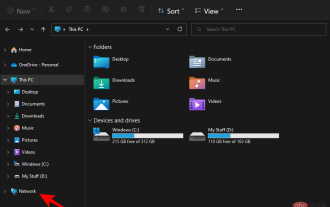 7 Cara untuk Mengakses Folder Kongsi pada Windows 11 (Dan 6 Pembetulan jika Anda Tidak Boleh)
May 15, 2023 pm 06:28 PM
7 Cara untuk Mengakses Folder Kongsi pada Windows 11 (Dan 6 Pembetulan jika Anda Tidak Boleh)
May 15, 2023 pm 06:28 PM
Berkongsi folder dan mengakses folder adalah dua bahagian proses. Jika folder telah dikongsi melalui rangkaian, penerima masih perlu mengaksesnya daripada sistemnya. Terdapat banyak cara untuk melakukan ini, dan terdapat banyak perangkap terbina dalam untuk mengekalkan keselamatan. 6 Cara untuk Mengakses Folder Kongsi pada Windows 11 Berikut ialah tujuh cara untuk mengakses folder kongsi pada Windows 11, disenaraikan dalam susunan kesukaran menaik. Kaedah 1: Mengakses folder kongsi melalui File Explorer (anak tetingkap sisi Rangkaian) ialah cara paling mudah. Apa yang anda perlu lakukan ialah: Tekan Win+E untuk membuka File Explorer. Klik Rangkaian dalam panel sisi. Klik dua kali pada nama komputer folder kongsi. Jika digesa, gunakan akaun yang berkongsi folder
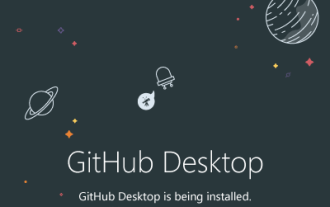 Bagaimana untuk memasang Desktop GitHub pada Windows 11 atau 10?
May 25, 2023 pm 03:51 PM
Bagaimana untuk memasang Desktop GitHub pada Windows 11 atau 10?
May 25, 2023 pm 03:51 PM
Langkah 1: Muat Turun GitHubDesktop Jika anda tidak mahu menggunakan baris arahan untuk memasang GitHubDesktop, anda boleh memuat turunnya secara manual dari tapak web rasmi. Lawati pautan dan gunakan butang "Muat turun untuk Windows 64-bit" untuk mendapatkan fail pemasangan boleh laku pada sistem anda. Apabila anda mengklik padanya, pop timbul akan muncul untuk menyimpan fail GitHubDesktopSetup-x64.exe. Langkah 2: Pasang Desktop GitHub pada Windows 11 atau 10 Selepas melengkapkan proses muat turun, fail pemasangan akan berada pada sistem anda. Klik dua kali untuk memulakan proses pemasangan GitHubDesktop. Tunggu beberapa saat, sistem akan secara automatik
 Bagaimana untuk membetulkan 'Windows Resource Protection menemui fail yang rosak tetapi tidak dapat membaiki sebahagian daripadanya' pada Windows 11 atau 10
Jun 03, 2023 pm 03:29 PM
Bagaimana untuk membetulkan 'Windows Resource Protection menemui fail yang rosak tetapi tidak dapat membaiki sebahagian daripadanya' pada Windows 11 atau 10
Jun 03, 2023 pm 03:29 PM
Klik untuk masuk: Navigasi Pemalam Alat ChatGPT Apakah itu pengimbasan CSRC? Pemeriksa Fail Sistem ialah utiliti Windows yang membantu membaiki fail sistem dan entri pendaftaran yang rosak. Imbasan dilancarkan daripada aplikasi Terminal dan boleh menyemak ketulenan fail dan membaiki fail yang rosak dengan menggantikannya dengan fail berfungsi daripada sumber. Utiliti SFC melakukan kerja dengan mudah. Apa yang anda perlu lakukan ialah membuka gesaan arahan, masukkan arahan SFC /scannow, dan biarkan utiliti menyelesaikan masalah itu sendiri. Dalam kebanyakan kes, ini adalah proses yang cepat dan mudah. Walau bagaimanapun, terdapat situasi di mana fail sistem yang rosak tidak boleh dibaiki. Dalam kes ini, anda mungkin melihat mesej ralat "W
 Bagaimana untuk menyelesaikan masalah yang Win11 tidak boleh bermula dan masuk ke mod selamat
Jan 02, 2024 pm 05:05 PM
Bagaimana untuk menyelesaikan masalah yang Win11 tidak boleh bermula dan masuk ke mod selamat
Jan 02, 2024 pm 05:05 PM
Banyak kali, kita boleh menyelesaikan masalah skrin biru win11 dengan memasuki mod selamat. Walau bagaimanapun, kerana sesetengah rakan tidak biasa dengan sistem dan komputer, mereka tidak tahu bagaimana untuk memasuki mod selamat apabila skrin biru gagal untuk but, kita boleh masuk melalui butang kuasa. Cara memasuki mod selamat apabila Windows 11 gagal untuk but dengan skrin biru Kaedah 1: 1. Pertama, kami terus menggunakan butang kuasa komputer (butang hidup) untuk memulakan semula sistem. 2. Selepas tiga operasi berturut-turut atau lebih, komputer akan memasuki pilihan pembaikan sistem. 3. Pilih "Penyelesaian Masalah", masukkan penyelesaian masalah dan kemudian masukkan "Pilihan Lanjutan" 4. Cari "Tetapan Permulaan" dalam "Pilihan Lanjutan" dan masukkannya, kemudian pilih "Mulakan Semula" 5. Selepas itu, anda boleh menekan mengikut arahan "F4
 Penyelesaian: Tangani masalah skrin hitam sistem Windows 10 yang tidak boleh memasuki mod selamat
Jan 09, 2024 am 09:58 AM
Penyelesaian: Tangani masalah skrin hitam sistem Windows 10 yang tidak boleh memasuki mod selamat
Jan 09, 2024 am 09:58 AM
Apabila kami menggunakan sistem pengendalian win10, dalam beberapa kes kami mungkin menghadapi skrin hitam pada sistem pengendalian win10 kami dan tidak dapat memasuki mod selamat sistem. Mengenai masalah ini, editor berpendapat bahawa ia mungkin kerana keserasian komputer kita tidak begitu baik, atau terdapat masalah dengan pemandu komputer, mengakibatkan skrin hitam dan ketidakupayaan untuk memasuki mod selamat. Jadi untuk langkah penyelesaian khusus, mari kita lihat apa yang dilakukan oleh editor ~ Apa yang perlu dilakukan jika sistem Windows 10 mempunyai skrin hitam dan tidak boleh memasuki mod selamat Kaedah 1: 1. Hidupkan sistem dan tekan lama butang kuasa untuk mematikannya dan kemudian menghidupkannya semula Ulang kira-kira tiga kali. 2. Apabila anda melihat antara muka Pilihan Lanjutan, klik Pilihan Lanjutan--"Penyelesaian Masalah--"Pilihan Lanjutan--"Prompt Perintah. 3. Masukkan dalam gesaan: C: ※definite
 Bagaimana untuk melangkau kata laluan kuasa hidup secara automatik dalam mod selamat win10
Dec 28, 2023 pm 06:57 PM
Bagaimana untuk melangkau kata laluan kuasa hidup secara automatik dalam mod selamat win10
Dec 28, 2023 pm 06:57 PM
Apabila ramai pengguna menggunakan komputer, mereka sering menghadapi masalah melangkau kata laluan kuasa dalam mod but dan membiarkannya tidak disentuh Ini telah menyebabkan banyak masalah kepada pengguna. Ia sebenarnya tidak sukar untuk diselesaikan mod keselamatan win10 Langkau kata laluan kuasa. Tidak dapat memasuki mod selamat win10: 1. Ramai pengguna tersekat sebelum memasuki desktop dan tiada antara muka kata laluan. 2. Kita boleh memaksa penutupan tiga hingga empat kali Kemudian halaman tetapan permulaan akan muncul dan pilih "Dayakan Mod Selamat". 3. Klik kanan "Start" dan klik "Run". 4. Masukkan "msconfig" dalam tetingkap jalankan. 5. Klik "Umum" dan pilih "Permulaan biasa". 6. Berjaya memasukkan antara muka kata laluan.





